[面取りボックス](ChamferBox)ボタンをクリックすると、エッジがベベル状のボックスまたは丸いエッジのボックスが作成されます。
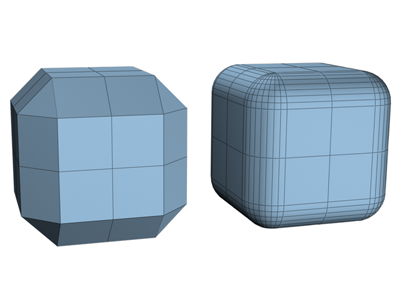
面取りボックスの例
手順
標準的な面取りボックスを作成するには:
- [作成](Create)メニューから、[拡張プリミティブ](Extended Primitives)
 [面取りボックス](Chamfer Box)を選択します。
[面取りボックス](Chamfer Box)を選択します。 - マウスをドラッグして、面取りボックスの底面の対角コーナーを定義します。(底面を正方形にするには、Ctrl キーを押したままドラッグします。)
- マウス ボタンを放し、次にマウスを垂直に移動してボックスの高さを設定します。クリックして高さを設定します。
- マウスを対角に移動してフィレット(面取り)の幅を定義します(左上に向けると広くなり、右下に向けると狭くなります)。
- もう一度クリックして面取りボックスの作成を完了します。
立方体の面取りボックスを作成するには:
- [作成方法](Creation Method)ロールアウトで、[立方体](Cube)をクリックします。
- 立方体の中心から開始して、ビューポート内をドラッグすると、3 つの次元がすべて同時に設定されます。
- ボタンを放し、マウスを移動して面取りを設定します。
- クリックすると、オブジェクトが作成されます。
[パラメータ](Parameters)ロールアウトでは、立方体の個々の寸法を変更することができます。
インタフェース
[作成方法](Creation Method)ロールアウト
- 立方体
-
長さ、幅、高さを等しくします。[パラメータ](Parameters)ロールアウトでは、立方体の個々の寸法を変更することができます。
- ボックス
-
長さ、幅、および高さに別々の設定を使用し、一方のコーナーからその対角線上にある反対側のコーナーまでを指定して、標準面取りボックス プリミティブを作成します。
[パラメータ](Parameters)ロールアウト
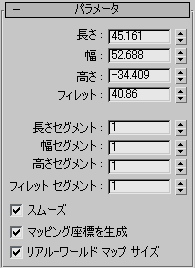
- [長さ](Length)、[幅](Width)、[高さ](Height)
-
面取りボックスのサイズを設定します。
- フィレット
-
面取りボックスのエッジを切り落とします。値が大きいほど、面取りボックスのエッジのフィレットがよりリファインされます。
- [長さセグメント](Length Segs)、[幅セグメント](Width Segs)、[高さセグメント](Height Segs)
-
対応する軸に沿って分割数を設定します。
- フィレット セグメント
-
ボックスの切り落としエッジのセグメント数を設定します。フィレット セグメントを追加すると、エッジの丸さが増します。
- スムーズ
-
面取りボックスの各面の表示を融合し、レンダリングしたときの外観を滑らかにします。
- マッピング座標を生成
-
マップしたマテリアルを面取りボックスに適用するための座標を自動的に生成します。既定値ではチェックマークが付いています。
- リアル-ワールド マップ サイズ
-
オブジェクトに適用されるテクスチャがマッピングされたマテリアルのスケーリング方法を制御します。スケール値は、適用されるマテリアルの[座標](Coordinates)ロールアウトの[リアル-ワールド スケールを使用](Use Real-World Scale)の設定によって制御します。既定値ではチェックマークが付いていません。